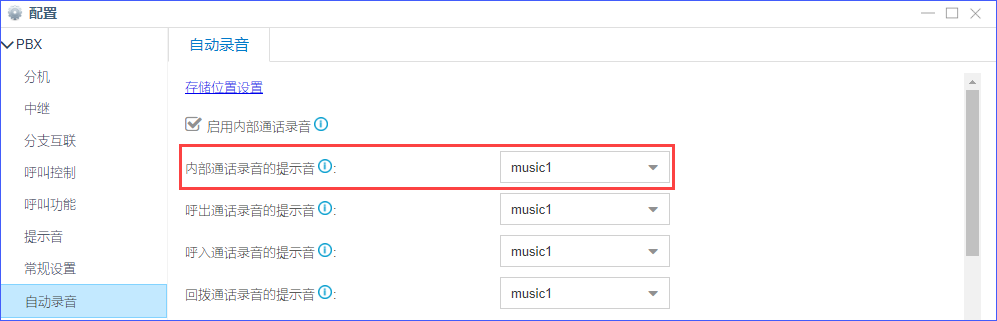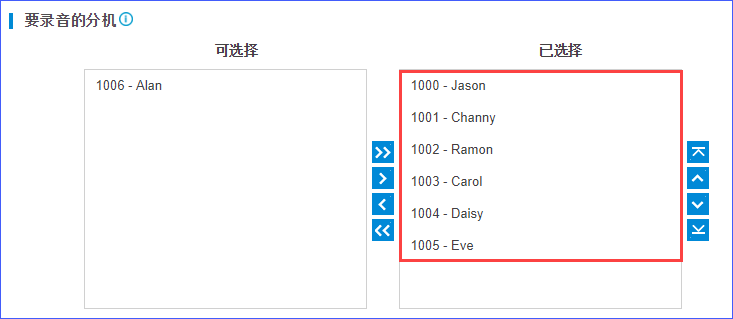设置自动录音
Yeastar S系列 IPPBX 支持对内部通话、外线通话、和会议通话进行录音。使用自动录音功能前,你需要先连接外部存储设备到 PBX,并设置录音文件的存储路径。
设置录音文件存储位置
- 连接外部存储设备 PBX 相应的硬件接口。
- 格式化存储设备。
- 进入 ,选择你的外部存储设备,点击
 。
。 - 在弹出的对话框中,点击 格式化。
注: 外部存储设备的文件将被删除。
- 进入 ,选择你的外部存储设备,点击
- 选择录音文件的存储位置。
- 进入 ,在 录音
下拉菜单中,选择你的外部存储设备。
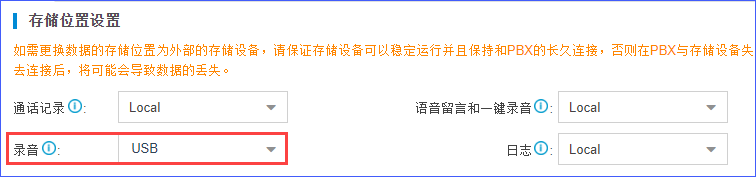
- 点击 保存 和 应用。
- 进入 ,在 录音
下拉菜单中,选择你的外部存储设备。
设置内部通话录音
设置外部通话录音
- 进入 ,设置外部通话录音的提示音。
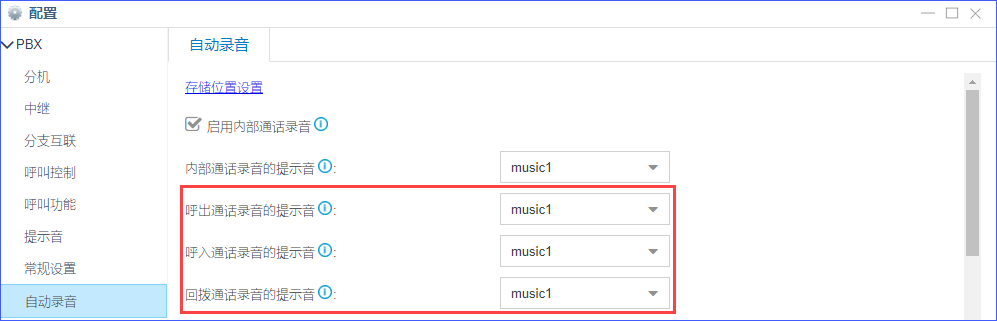
- 在 要录音的中继 栏,把要录音的中继选到 已选择
框内。
通过已选择的中继的通话将会被录音。
注: 无论中继是否选中,已选中的要录音的分机进行内部通话或者外部通话都会被录音。
- 点击 保存 和 应用。
设置会议室录音
- 进入 。
-
要录音的会议室 栏,把要录音的会议室选到 已选择
框内。
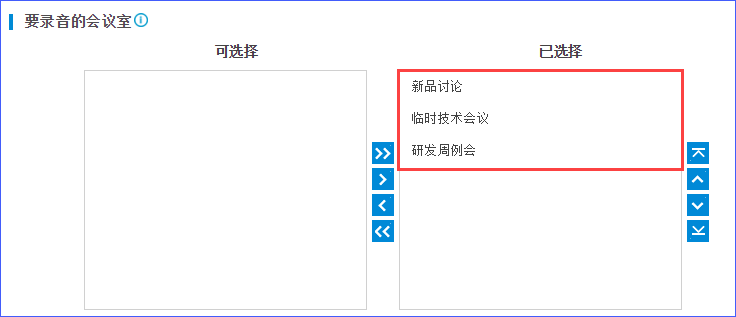
- 点击 保存 和 应用。